vscode透明背景以及背景图片设置 |
您所在的位置:网站首页 › vscode 自定义背景 › vscode透明背景以及背景图片设置 |
vscode透明背景以及背景图片设置
|
vscode透明背景以及背景图片设置
更新可以不用往下翻了透明窗口设置背景图片设置最终效果
更新
其实去年后来就找到了一个很完美的插件,不过忘了自己还发过这么一个东西( 就是下面这个插件,安装完以后能在窗口右下角找到一个按钮
这次vscode美化分为透明窗口和背景图片两个部分,都是直接使用插件的,只有一点点配置过程,非常适合刚开始着手编译器但又追求美观的萌新食用(所以不一定能完全按照自己的想法美化的哦) (我的背景图片是用PS从奇蛋物语这个番里扣下来的) 透明窗口设置需要下载的插件:Windows opacity 下载好后就可以直接看到效果了 想要更改透明度的话右击插件列表中的该插件,选择扩展设置
需要下载的插件:background (注意,这个插件不是设置整个界面的背景图片,而是设置代码区域的背景图片) 启用后重启就能看见效果了,是自带的背景图片 想要更改图片的话同样右击选择扩展设置 点击 Background:Style 这一栏中的 在settings.json中编辑 选项 或者不想随便改的话,在大括号里添加如下代码 自定义图片路径 "background.customImages": [ "file:///D:/Sailver/Pictures/vscode/wonder1920x1080.png", ],记得把 “background.customImages”: [ “file:///D:/Sailver/Pictures/vscode/wonder1920x1080.png”, ], 中的路径替换成自己想要设置为背景的图片路径 将默认背景禁用 "background.useDefault": false,另外可以更改背景图片透明度 更改 "background.style"里的opacity值即可 比如 "opacity": 0.2,注意:默认值是1,但最好不要一开始就设为1,因为加上前面图层设为最高这一自带的语句,可能会导致彻底挡住代码(没试过,但最好别这么干,会出麻烦的?) 当然其他属性也可以自定义,自己试试吧。 这是我这个页面里的全部内容,基本没有怎么改 { "C_Cpp.updateChannel": "Insiders", "workbench.colorTheme": "Atom One Dark", "workbench.iconTheme": "material-icon-theme", "editor.fontSize": 17, "winopacity.opacity": 230, "background.customImages": [ "file:///D:/Sailver/Pictures/vscode/wonder1920x1080.png", ], "background.useDefault": false, "background.style": { "content": "''", "pointer-events": "none", "position": "absolute", "z-index": "1", "width": "100%", "height": "100%", "background-position": "100% 100%", "background-repeat": "no-repeat", "background-size": "100% 100%", "opacity": 0.2, }, }至此所有工作都完成了,当然也可以继续学习修改background里的代码来获得更好的效果 (以后想尝试做一下毛玻璃效果之类的,不过还是等闲下来再整吧) 最终效果
|
【本文地址】
今日新闻 |
推荐新闻 |

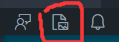 点击这个按钮就可以进行各种设置了,包括透明度,背景图片之类的,比自己去配要舒服多了
点击这个按钮就可以进行各种设置了,包括透明度,背景图片之类的,比自己去配要舒服多了
 在框中输入数值,透明度范围0~255,数值越小越透明
在框中输入数值,透明度范围0~255,数值越小越透明 

 然后看到这个界面,就可以自由发挥随便改啦(真的
然后看到这个界面,就可以自由发挥随便改啦(真的 
